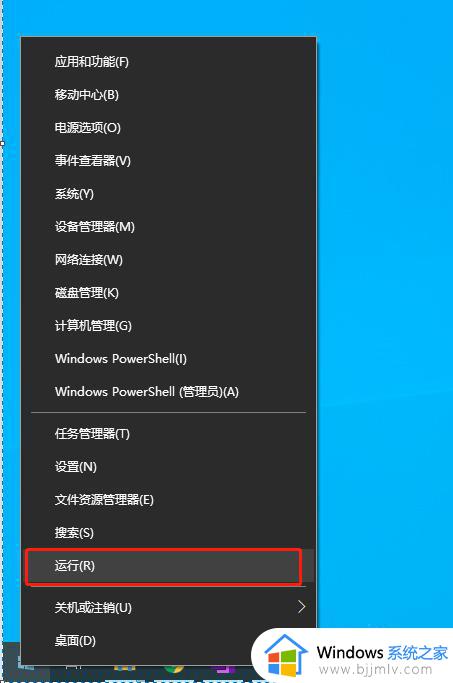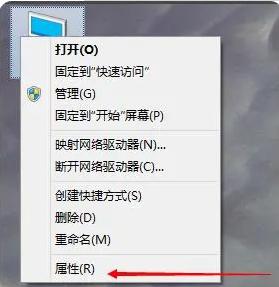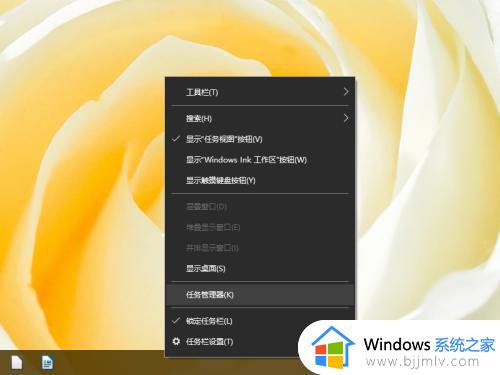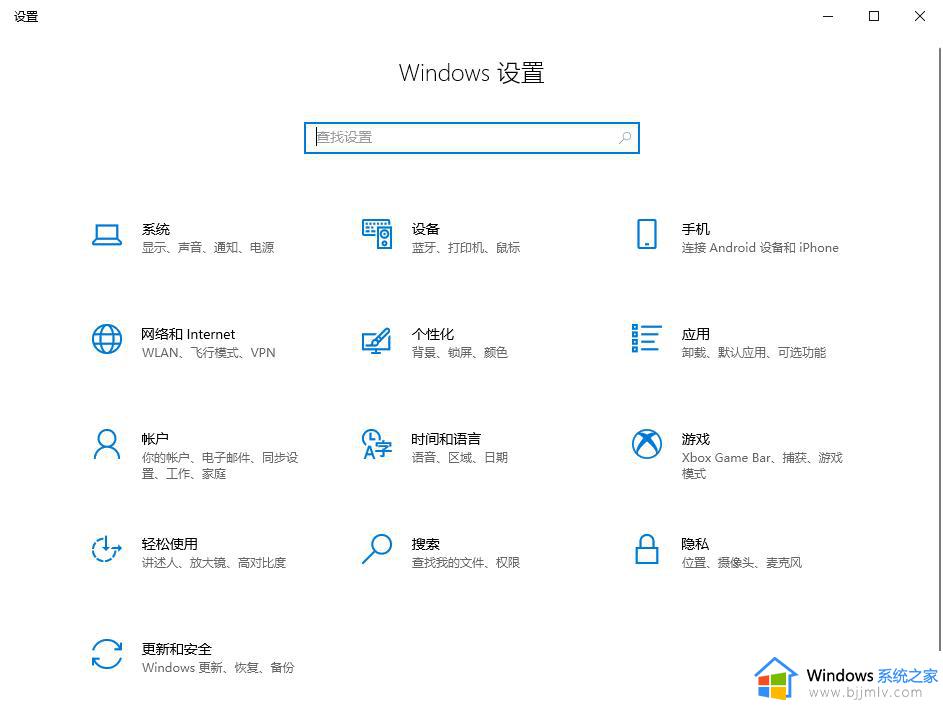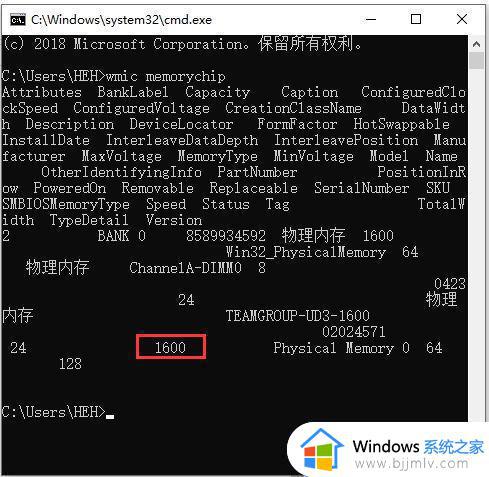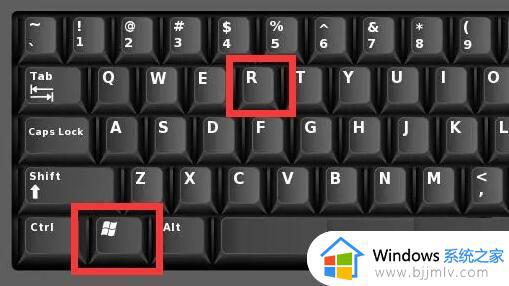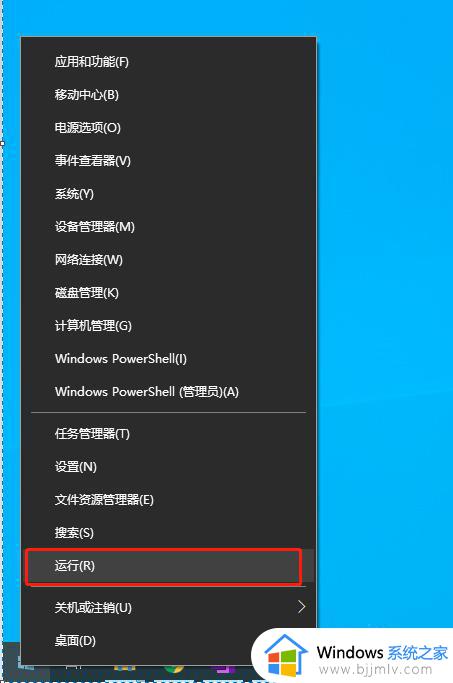win10怎么看电脑内存大小 win10电脑内存多大怎么看
更新时间:2023-03-09 19:49:53作者:haoxt
运行内存是电脑处理各种数据的核心硬件,一般内存是越大越好,现在最少需要4G以上的运行内存才够用。有用户想要看自己电脑内存多大,但是不知道win10怎么看电脑内存大小。win10系统中可以直接在电脑属性中查看内存信息,下面就来学习下win10电脑内存多大怎么看的方法。
解决方法:
1.桌面上右键点击“此电脑”,如果在桌面中只有显示回收站图标,可以双击进入找到“我的电脑”。
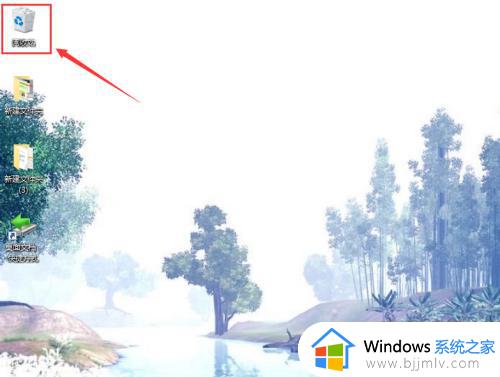
2.双击“回收站”,在左侧列表中可以看见“快速访问”、“此电脑”、“网络”以及家庭组等
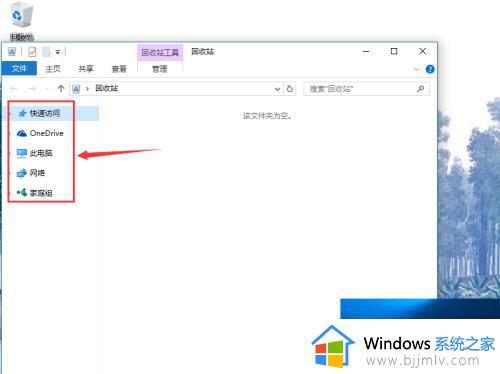
3.右键鼠标点击“此电脑”,弹出下拉菜单中,左键点击属性;
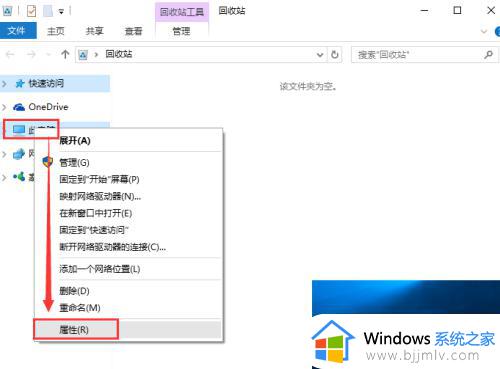
4.就会弹出“查看有关计算机的基本信息”面板了,在下面可以找到系统列表中的“安装内存(RAM)”的属性值了。当然也有其他的一些属性。
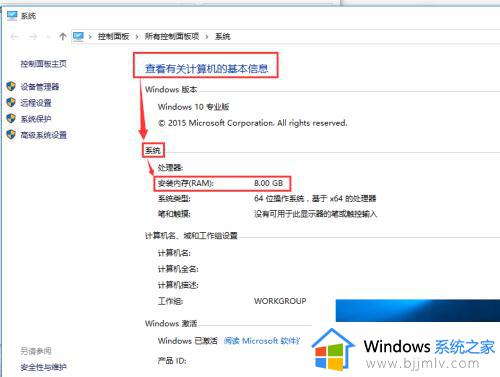
以上就是win10怎么看电脑内存大小的操作步骤,如果你还不知道自己win10系统使用多大的内存,就可以按照上面的步骤来查看,希望对大家有帮助。